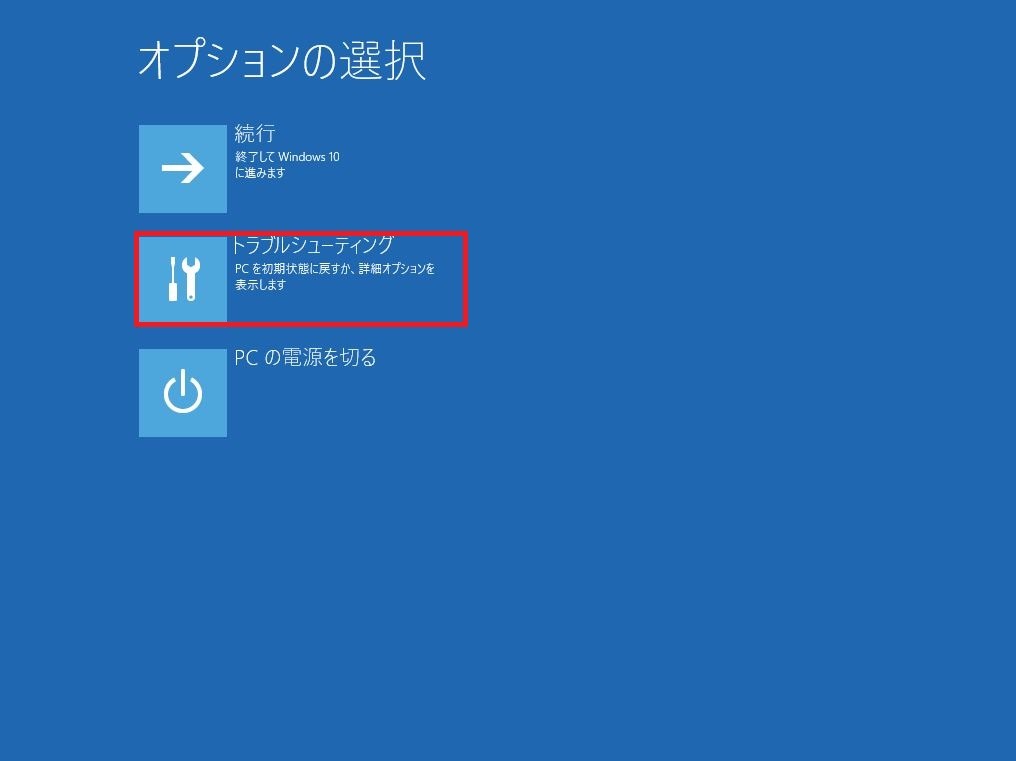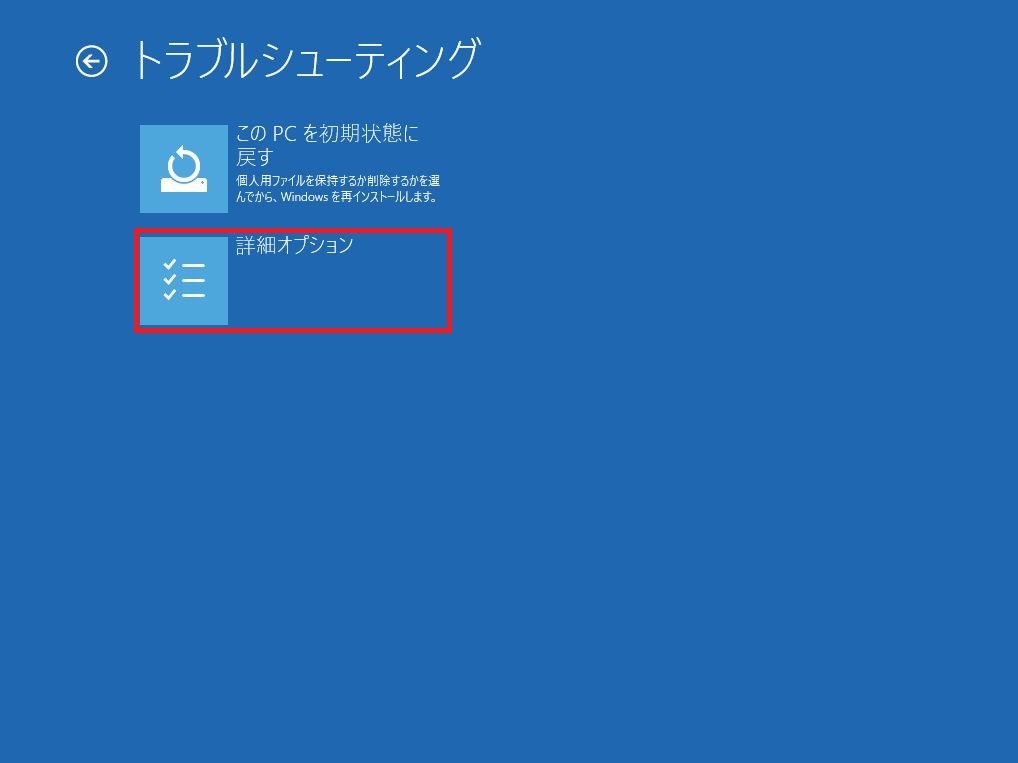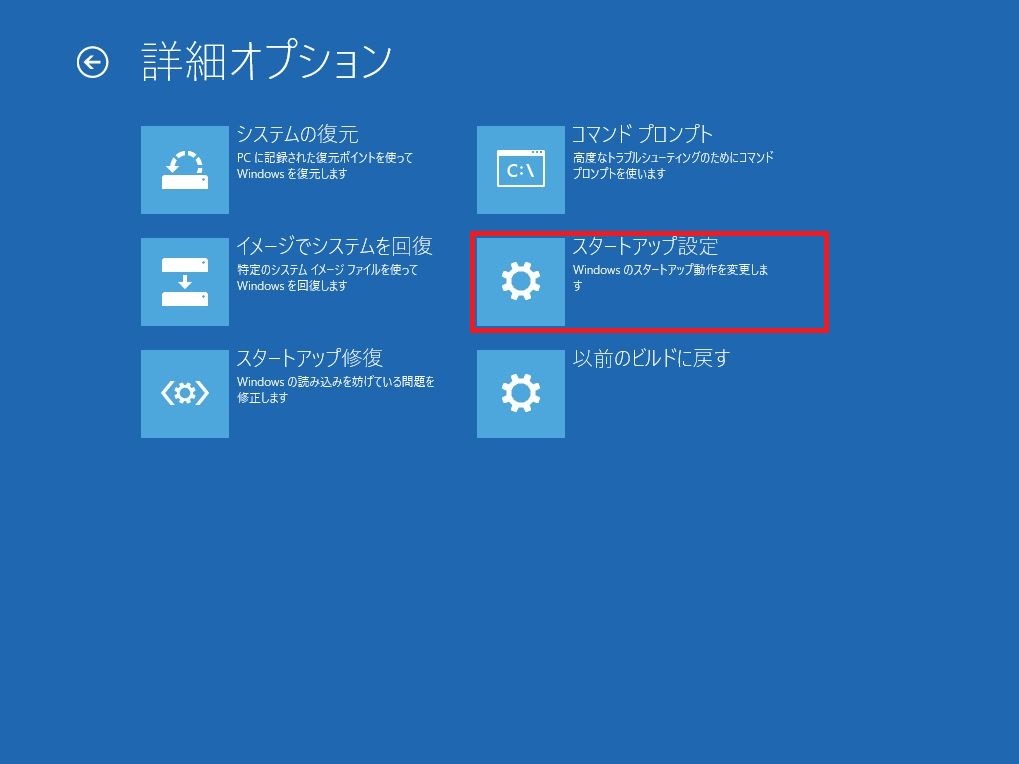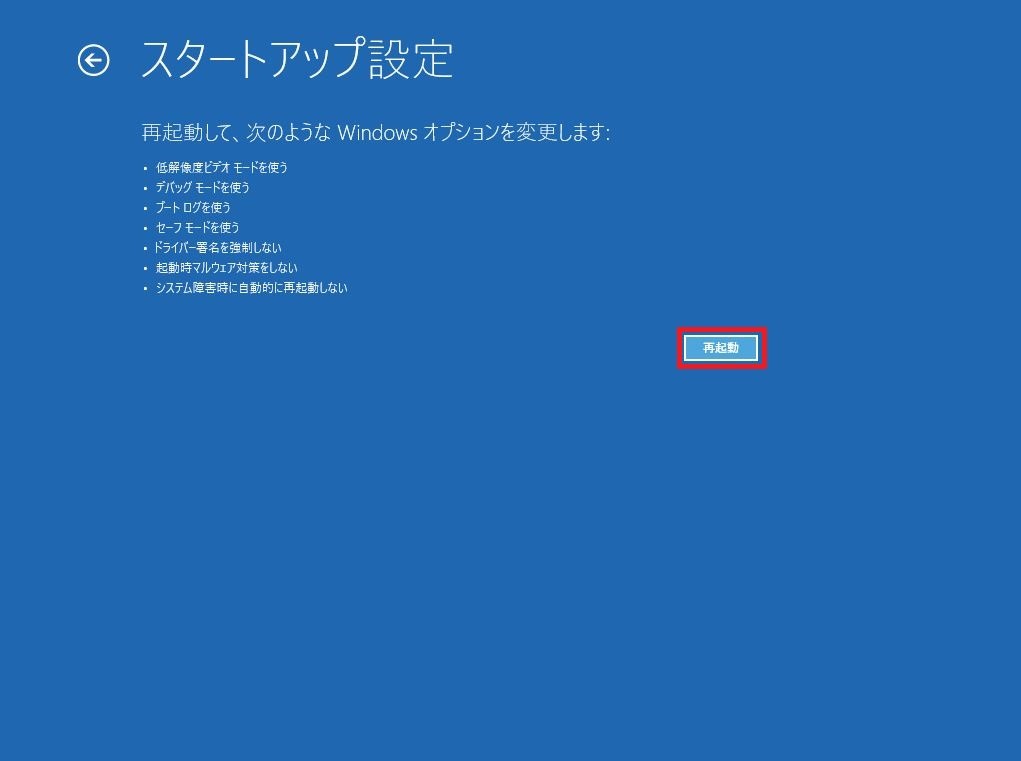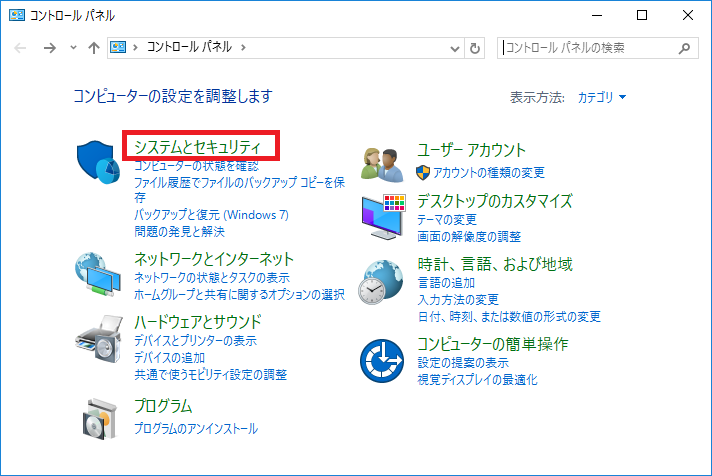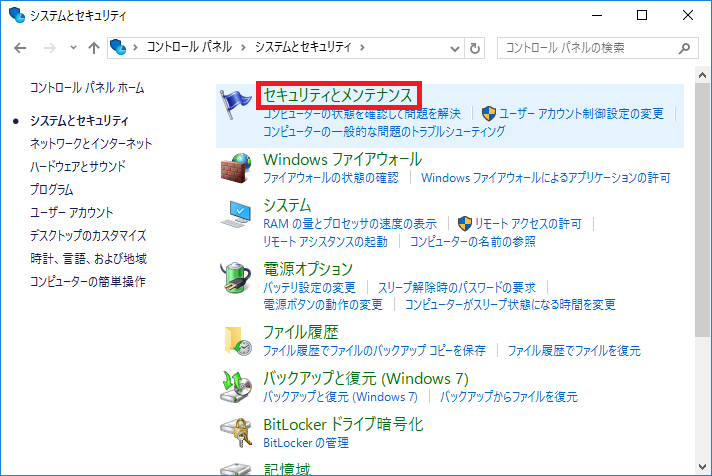Windows 10のテストモードで署名のないドライバをインストールする方法
2018/09/09
Windows10で周辺機器を繋いだり、ソフトをインストールしようとすると
「サードパーティのINF にデジタル署名情報が含まれていません。」・・・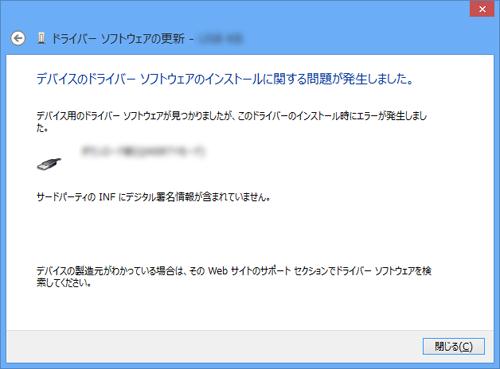
このトラブルはWindows 8(64bit)でも発生していたのですが、やはりWindows 10でもそのまま継承されているようです。
しかし、これは ”トラブル” というよりも ”セキュリティファースト” の考え方だからしょうがないですね。
それでも使いたいから繋いだり、ソフトをインストールしようとしているのですから早々に直したいですよね!
それでは早速治し方に進んでいきましょう!
スポンサーリンク
署名の無いドライバをインストールするための4つのステップ
これは、Windows8/8.1 と同じ手法です。
① セキュアブートを解除
② Windows 10をテストモードで起動する
③ 起動オプションで「ドライバ署名の強制」を無効化する
④ スマートスクリーンを無効にする
これらを解説していきますね!
セキュアブートを解除する
すぐに Windows 10をテストモードで起動したいところなのですが、セキュアブートがONになっていたら、テストモードへの移行がエラーになってしまいます。
よって、先に解除しておきましょう。
これはBIOS画面からの設定が必要です。
パソコンによってBIOS起動は様々ですがとても簡単です。
まずは、「パソコンの型名 BIOS起動」 でググってみてください。
ほとんどの機種が、パソコンが起動するときに表示される ”メーカーロゴ” が出ている間に指定のキーを連打するだけです。
BIOSが起動したら、「Secure Boot」 の項目を探してください。
マウスではなく、上下左右キーとEnterキーだけで操作します。
見つけたら、「Disable」 と 「Enable」 を選択できるはずです。
ここで、「Disable」 を選択してください。
あとは、「Esc」 を押して、次に出てくる画面で、保存して再起動を選んでください。
Windows 10をテストモードで起動する
それでは、早速いきましょう!
① 左下スタートボタンを右クリック > コマンドプロンプト(管理者) を選択。 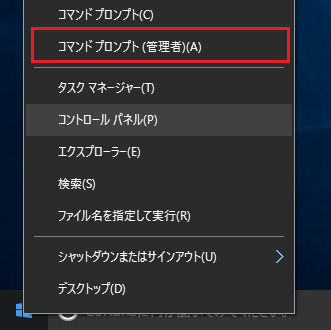
② そこで、下記のコマンドを入力。(コピペ推奨します)
bcdedit /set TESTSIGNING ON
※元に戻すときのコマンドは、「bcdedit /set TESTSIGNING OFF」。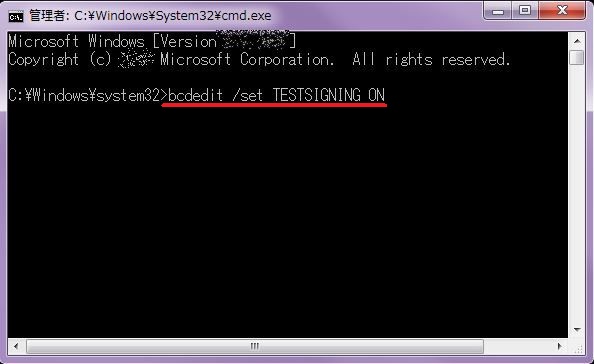 これだけで完了です。。
これだけで完了です。。
エラーが出る場合は、セキュアブートが解除できていないのかもしれません。。
再確認をお願いします。
異常ない方は次のステップに進んでください。
起動オプションで「ドライバ署名の強制」を無効化する
① 「Shift を押しながら再起動」 をして下さい。
②青い画面で起動オプションの画面にて起動します。
⑤ この段階では、何も設定変更されていません。
⑥ 再起動すると、また新たな画面になります。
数字の「7キー」 を押してください。 間違えて他のキーを押さないように注意してくださいね。。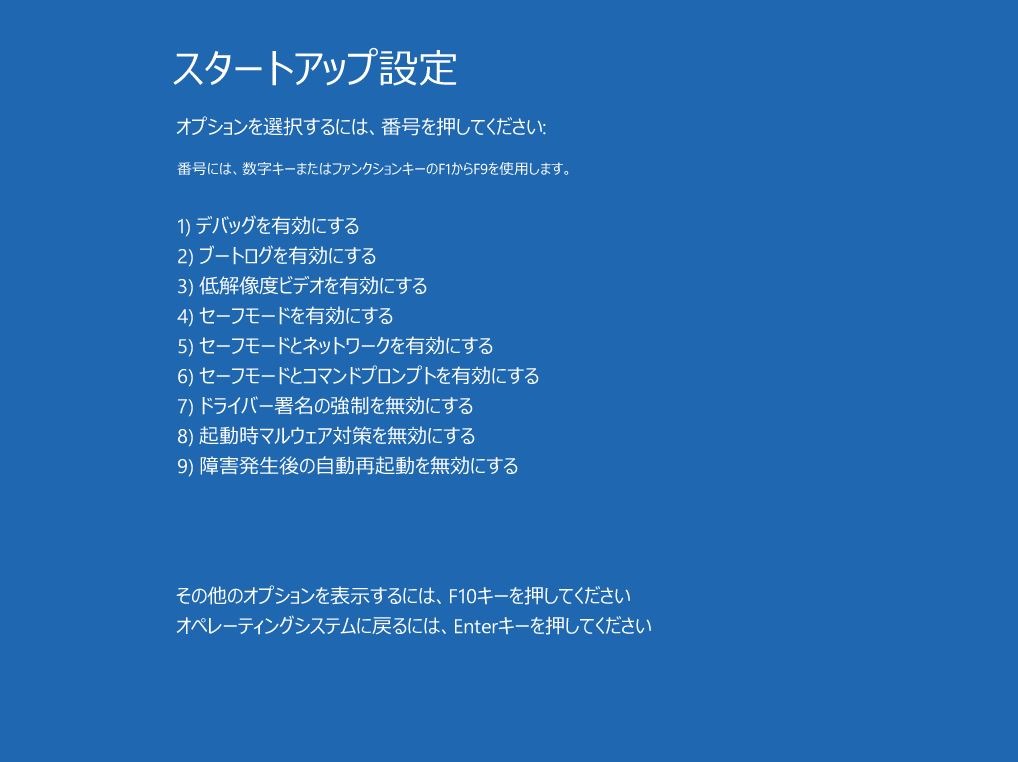
はい、異常なく立ち上がれば最終ステップに進んでください。
もう少しで終わりますので頑張って下さいね。。。
スマートスクリーンを無効にする
INFファイルにもWindows 10ではデジタル署名が必要みたいです。
※64bit版のみかもしれません。
よって、ドライバをインストールする時はスマートスクリーンを無効化して実施しましょう。
① 左下スタートボタンを右クリック > コントロールパネルを選択します。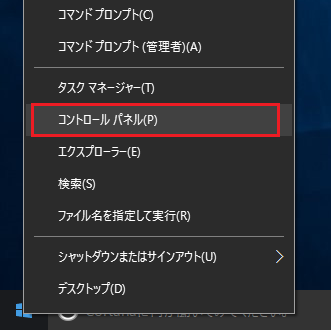
④ 左側の 「Windows SmartScreen 設定の変更」 をクリックし、出現する画面で 「何もしない」 を選択して 「OK」 。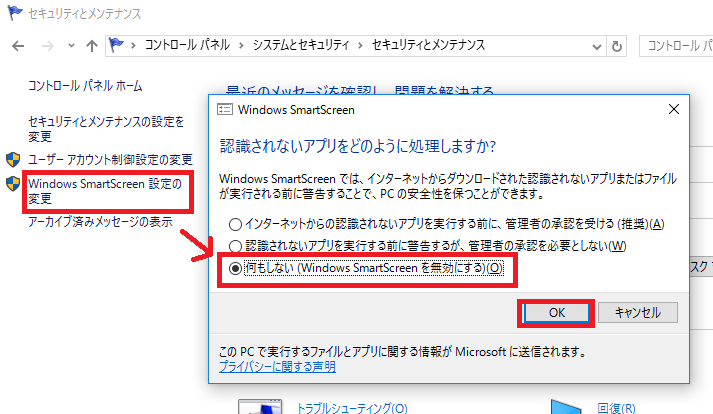
⑤ 「セキュリティ」 が赤色になり不安ですが、とりあえずこのまま画面を閉じてください。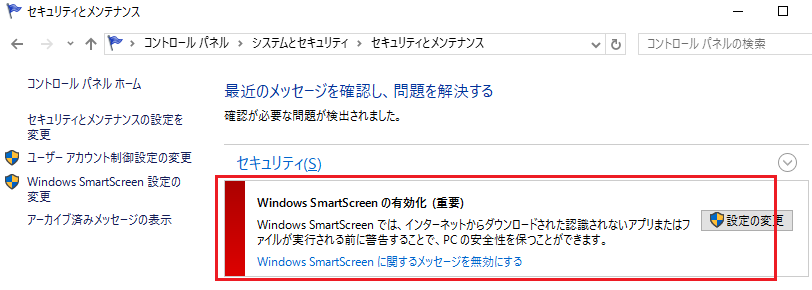
ドライバのインストール
ここまでのステップを実行すれば、署名なしのドライバがインストールできる状態。
導入できなかった周辺機器や、ソフトをインストールしてみてください。
この画面が出れば、今までの作業が成功です。
「・・・・インストールします」 を選択して、進んでください。
Windows 10のテストモードで署名のないドライバインストールのまとめ
ここまでで実施した作業は、「セキュリティ強度を下げる」 設定です。
よって、ドライバインストール後は運用で影響しない箇所は元に戻しましょう。
導入したデバイスに影響せず、セキュリティを強度を戻すためにテストモードだけ活かしておき、他の設定は元に戻しておくのが良いのではないかと思います。
併せて読みたいwindows トラブル解決集
コチラには、色々なWindows10のトラブル対処記事を載せています。
どんどん更新していますので、同様の事象があれば、せっかくですからついでに直してお帰りくださいませ。